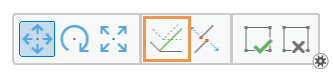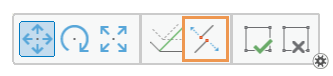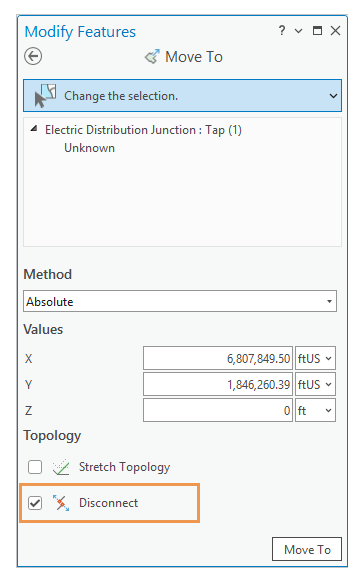Lorsque vous créez ou modifiez des entités qui font partie d’un réseau de distribution, les outils de capture et de mise à jour, ainsi que les modèles de mise à jour appliquent les règles et associations définies pour le réseau.
Les sections suivantes résument le fonctionnement des outils de mise à jour lorsque vous mettez à jour un réseau de distribution. Pour en savoir plus sur les associations et les règles de connectivité, reportez-vous aux rubriques suivantes :
Pour utiliser le processus de base pour commencer, reportez-vous à la rubrique Mettre à jour un réseau de distribution.
Connexion des jonctions et des tronçons
Lorsque vous placez une entité de réseau sur un segment d’entité de réseau linéaire ou la coupez par une autre entité de réseau linéaire, la polyligne est modifiée en fonction des règles de connectivité des jonctions et des tronçons.
Les règles de connectivité jonction et tronçon reposent sur la coïncidence géométrique et déterminent quels types de ressources de jonction vous pouvez connecter à des ressources de tronçon spécifiques. La manière dont une polyligne est modifiée lorsque vous établissez une connexion à mi-portée est indiquée dans le tableau suivant :
| Scénario de mise à jour | Connexion à mi-portée autorisée | Connexion à mi-portée non autorisée |
|---|---|---|
Entité ponctuelle sur une entité polyligne | Un sommet est ajouté à la polyligne coïncidente. | Les entités sont créées et ne sont pas connectées. |
Entité polyligne coupant une entité polyligne | Un sommet est ajouté à chaque intersection et partout où une extrémité touche une polyligne. | Les entités sont créées et ne sont pas connectées. |
Objets non spatiaux
Les objets jonction et tronçon non spatiaux sont utilisés pour modéliser les composants physiques contenus dans les entités de réseau, tels que les brins à l’intérieur d’un câble à fibre optique ou les conducteurs à l’intérieur d’un conduit souterrain. Vous pouvez également les utiliser comme objets conteneurs pour contenir d’autres conteneurs, entités et objets imbriqués.
Les objets non spatiaux sont stockés dans des tables autonomes et connectés aux entités de réseau en utilisant la connectivité, l’inclusion ou des associations structurelles.
Modèles d'entités
Dans Template Properties (Propriétés de modèle), l’onglet Containment (Inclusion) est disponible lorsque la couche d’entités du réseau de distribution source participe à une association de contenu. Vous pouvez ajouter un modèle d’inclusion pour inclure des objets non spatiaux associés avec chaque entité que le modèle crée.
Les étapes sont identiques à celles de l’ajout d’un modèle de table sur l’onglet latéral Relationship (Relation) le cas échéant.
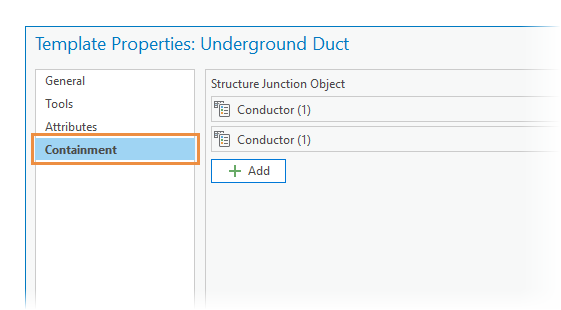
Conseil :
Ajoutez un modèle d’inclusion à un modèle d’entités pour optimiser un processus qui utilise couramment la fenêtre Attributes (Attributs) pour ajouter des objets non spatiaux.
Modèles de groupe et prédéfinis
Vous pouvez configurer des modèles de groupes pour générer des associations entre les entités créées par les modèles, lorsqu’ils contiennent un modèle principal qui crée des entités de réseau de distribution. Les associations de modèles de groupes sont strictement limitées aux entités de groupes et ne s’étendent pas au contenu des modèles prédéfinis attribués au groupe.
Un modèle prédéfini génère des associations qui ont été définies à la création du modèle, indépendamment des paramètres de groupe. Cela est le cas lorsque vous utilisez les modèles prédéfinis en tant que modèles de composants dans un modèle de groupe ou en tant que modèles autonomes.
Par exemple, vous pouvez configurer un modèle de groupe comportant un modèle principal qui est la ligne moyenne tension et un modèle d’entités en tant que connexion moyenne tension jouant le rôle d’un dispositif de capture pour générer des associations basées sur ces entités.
Si le modèle de groupe de cet exemple contient également un modèle prédéfini pour un groupe de transformateurs, les composants du groupe de transformateurs sont placés sur une carte avec les associations définies entre eux lors de la création du modèle prédéfini.
Capture
Si vous activez la capture et que vous permettez à des agents de capture d’ajouter ou de déplacer une entité de réseau, les paramètres de capture se transforment automatiquement en paramètres respectant les règles de connectivité des jonctions et des tronçons. Vous pouvez désactiver la capture, mais vous ne pouvez pas modifier les couches ou les entités sur lesquelles vous effectuez la capture.
De plus, il est possible d’activer le fragment de capture pour les processus qui doivent créer des entités de réseau ou mettre à jour des sommets nécessitant de conserver la contiguïté avec des entités coïncidentes spécifiques, telles qu’une ligne à haute tension devant être capturée sur une source ou une borne de charge.
Conseil :
Lorsque vous créez des entités, appuyez sur T pour afficher les éléments d’une entité pouvant être capturés, en fonction des règles de connectivité.
Pour afficher les règles de connectivité, cliquez avec le bouton droit sur la fenêtre Contents (Contenu), cliquez sur Properties (Propriétés)  , puis sur l’onglet Network Properties (Propriétés du réseau).
, puis sur l’onglet Network Properties (Propriétés du réseau). 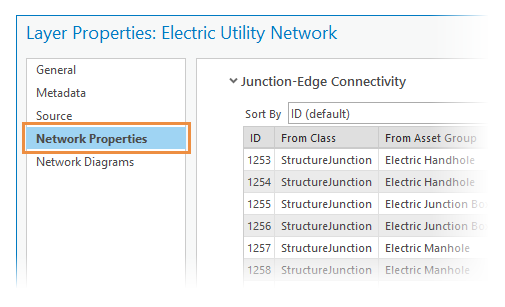
Afficher et mettre à jour des attributs de réseau
Pour afficher et mettre à jour des attributs de réseau de distribution dans la fenêtre Attributes (Attributs), sélectionnez l’entité et développez la sélection dans l’arborescence. Des associations apparaissent sous l’entité ou l’objet sélectionné et indiquent le nombre total de sous-entités ou de sous-objets associés.
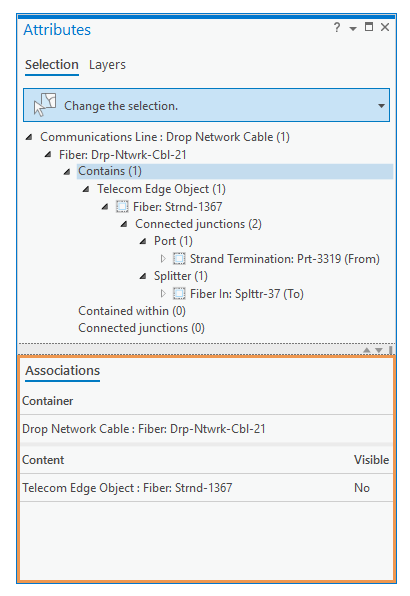
| Scénario de mise à jour | Workflow | Commande ou outil |
|---|---|---|
Affichez les informations From/To network (Depuis/Vers le réseau). | Dans l’arborescence, cliquez sur un objet jonction ou tronçon. | Onglet Associations. |
Ajoutez des objets non spatiaux à un objet conteneur existant. | Dans l’arborescence, cliquez avec le bouton droit sur le conteneur. | Add New To Container (Ajouter un nouvel élément au conteneur) |
Supprimez un objet non spatial d’une entité de conteneur. | Dans l’arborescence, cliquez avec le bouton droit sur l’objet non spatial. | Supprimer l’association |
Sélections
Les outils de mise à jour filtrent les sélections selon le type de mise à jour effectué par l’outil. Pour éviter des résultats inattendus lors de la sélection d’objets non spatiaux, par exemple, dans la table attributaire d’un réseau de distribution, désactivez l’outil de mise à jour actuel avant d’exécuter une commande.
Si un outil de mise à jour filtre la sélection en cours, une notification s’affiche brièvement dans la vue en cours avec le nom de l’outil de mise à jour. Pour restaurer la sélection à son état non filtré, désactivez l’outil actuel en appuyant sur la touche Échap ou en cliquant sur la flèche de retour dans la fenêtre Modify Features (Modifier des entités).
Pour sélectionner les données associées dans la fenêtre Attributes (Attributs)  , cliquez avec le bouton droit sur une couche ou une entité de réseau dans l’arborescence de sélection de la fenêtre, sélectionnez Select Associated Data (Sélectionner les données associées)
, cliquez avec le bouton droit sur une couche ou une entité de réseau dans l’arborescence de sélection de la fenêtre, sélectionnez Select Associated Data (Sélectionner les données associées)  et cliquez sur la commande correspondante.
et cliquez sur la commande correspondante.
- Cliquez avec le bouton droit sur l’entité ou l’objet pour sélectionner les données associées à l’entité de réseau spécifique.
- Cliquez avec le bouton droit sur la couche pour procéder à une sélection multiple des données associées à toutes les entités de réseau sélectionnées de la couche.
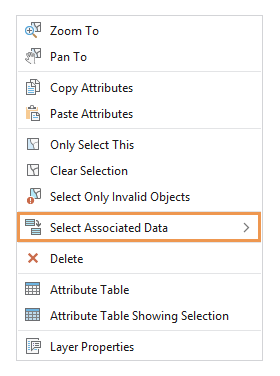
Outils de mise à jour
Les réseaux de distribution utilisent la topologie de réseau pour assurer la connectivité entre les entités de réseau et permettre le traçage d’un réseau, l’identification des entités connectées, la définition des caractéristiques de flux et la réalisation d’autres opérations d’analyse. La topologie de réseau ne fait pas partie de la topologie de carte.
Les outils de mise à jour et les commandes décrites dans le tableau suivant reconnaissent la topologie de réseau et incluent des fonctionnalités supplémentaires pour utiliser les réseaux de distribution et de traçage.
| Outil ou commande | Description |
|---|---|
Etirer la symbologie | Préserve la forme générale d’une entité lorsque vous déplacez un tronçon ou un sommet en mettant à l’échelle les longueurs relatives de tous les segments de l’entité. Ce mode de mise à jour est disponible avec les outils de mise à jour qui modifient la localisation ou la géométrie des entités connectées à un réseau de distribution. Dans la barre d’outils de l’outil de mise à jour actif, cliquez sur le bouton Stretch Topology (Étirer la topologie) |
Déconnecter | Déconnecte les entités déplacées à partir de la topologie de réseau. Cette commande est disponible avec les outils de mise à jour qui modifient la localisation ou la géométrie des entités connectées à un réseau de distribution. Dans la barre d’outils de l’outil de mise à jour actif, cliquez sur le bouton Disconnect (Déconnecter) |
Déplace une entité de réseau et les entités coïncidentes, ainsi que les entités associées en tant qu’objets de conteneur et dépendances structurelles. Cet outil est disponible dans la fenêtre Modify Features (Modifier des entités). Si les connexions à mi-portée sont autorisées, les entités qui partagent une extrémité coïncidente ou un sommet se déplacent avec l’entité sélectionnée et les entités linéaires sont étirées afin que la topologie des entités visibles reste contiguë. Pour empêcher les ressources connectées de se déplacer avec la nouvelle géométrie, activez Disconnect (Déconnecter) | |
Déplace les entités vers une position de coordonnées spécifiée, ou selon une distance de décalage ou une direction de décalage et une distance. Cet outil est disponible dans la fenêtre Modify Features (Modifier des entités).
| |
Prolonge une entité linéaire existante. Par défaut, les entités de réseau connectées aux extrémités se déplacent vers la nouvelle extrémité. Cet outil est disponible dans la fenêtre Modify Features (Modifier des entités). Pour empêcher les ressources connectées de se déplacer avec la nouvelle géométrie, activez Disconnect (Déconnecter) | |
Met à jour des sommets et d’autres entités de réseau partageant la même localisation x,y,z et affiche une ligne élastique capable de s’étendre dynamiquement lorsqu’un sommet est déplacé. Cet outil est disponible dans la fenêtre Modify Features (Modifier des entités). Pour empêcher les ressources connectées de se déplacer avec la nouvelle géométrie, activez Disconnect (Déconnecter) | |
Remplace la géométrie d’une entité sélectionnée par la géométrie que vous construisez. Les attributs de l’entité d’origine sont conservés. Cet outil est disponible dans la fenêtre Modify Features (Modifier des entités). Pour empêcher les ressources connectées de se déplacer avec la nouvelle géométrie, activez Disconnect (Déconnecter) | |
Fractionne une entité linéaire de réseau de distribution. Les entités obtenues sont connectées à une entité de jonctions système à la localisation du fractionnement. Cet outil est disponible dans la fenêtre Modify Features (Modifier des entités). Les types de ressources contraintes par les domaines attributaires sont déterminés par la règle de division du domaine, qui est définie pour le réseau technique. Par exemple, le contenu du conteneur et les affectations des attributs associées sont préservés selon la règle de division d’inclusion définie pour les classes d’entités de lignes structurelle. |
Vous avez un commentaire à formuler concernant cette rubrique ?
 .
.